Επιδιόρθωση: Το πραγματικό χρώμα MSI δεν λειτουργεί
Το MSI True Color αντιπροσωπεύει μια τεχνολογία γραφικών που σχετίζεται με την ακρίβεια και την ποιότητα των χρωμάτων και σας δίνει τη δυνατότητα να ρυθμίσετε διάφορες ρυθμίσεις χρωμάτων για να κάνετε τα τυχερά παιχνίδια ή οποιαδήποτε άλλη σχετική με γραφικά δραστηριότητα πιο ευχάριστη στο μάτι.
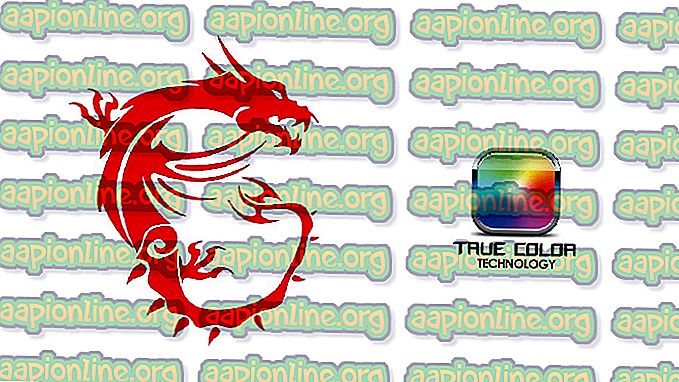
Ωστόσο, διάφοροι χρήστες έχουν αναφέρει ότι μια ενημερωμένη έκδοση των Windows 10 προκάλεσε στην πραγματικότητα MSI True Color να σταματήσει ξαφνικά να λειτουργεί. Αφού το εργαλείο ξεκινήσει με διπλό κλικ, συνεχίζει να ανοίγει και να ξεκινήσει, αλλά εξαφανίζεται ξαφνικά μετά από μερικά δευτερόλεπτα. Υπάρχουν διάφορες μέθοδοι που χρησιμοποιούνται για την επίλυση του προβλήματος, οπότε βεβαιωθείτε ότι ακολουθείτε τις οδηγίες που έχουμε προετοιμάσει παρακάτω! Καλή τύχη.
Τι προκαλεί το True Color του MSI να σταματήσει να λειτουργεί;
Δεδομένου ότι το MSI True Color δεν χρησιμοποιείται από πολλούς ανθρώπους, δεν υπάρχουν πολλές συμμετοχές στο φόρουμ όπου οι άνθρωποι συζητούν για το τι προκάλεσε το πρόβλημα για αυτούς. Επομένως, δεν υπάρχουν πολλά επιβεβαιωμένα αίτια, τα οποία επίσης περιορίζουν τη λίστα για πιθανές μεθόδους που χρησιμοποιούνται για την επίλυσή τους.
Ακολουθεί μια λίστα επιβεβαιωμένων προβλημάτων που ενεργοποιούν το MSI True Color και αναγκάζουν να σταματήσει η εκκίνηση:
- Μια πρόσφατη ενημέρωση του λειτουργικού σας συστήματος ή του προγράμματος οδήγησης γραφικών (ή και των δύο) αναφέρθηκε ότι είναι ο ένοχος πολλών χρηστών. Δεδομένου ότι είναι ευκολότερο να επαναφέρετε το πρόγραμμα οδήγησης και να δοκιμάσετε μια παλαιότερη έκδοση, είναι ο καλύτερος τρόπος για την επιτυχή επίλυση του προβλήματος σε πολλές περιπτώσεις.
- Έχει ξεκινήσει μια νέα έκδοση του εργαλείου που διορθώνει το πρόβλημα, αλλά το εργαλείο δεν ενημερώνεται αυτόματα και θα πρέπει να το ξεκινήσετε με το χέρι, απεγκαθιστώντας την τρέχουσα έκδοση και εντοπίζοντας την κατάλληλη έκδοση για την εγκατάστασή σας.
Προφύλαξη: Αποσυνδέστε την εξωτερική οθόνη
Η τεκμηρίωση της MSI για την σωστή εγκατάσταση και χρήση του MSI True Color δηλώνει ότι θα πρέπει να εμφανίζονται οποιεσδήποτε εξωτερικές οθόνες κατά τη διάρκεια της διαδικασίας εγκατάστασης. Μερικοί χρήστες προσπαθούν να επανεγκαταστήσουν το MSI True Color αλλά δεν το κάνουν αυτό εξαιτίας αυτού. Βεβαιωθείτε ότι η εξωτερική οθόνη σας παραμένει αποσυνδεδεμένη κατά τη διάρκεια της διαδικασίας εγκατάστασης.
Λύση 1: Επαναφορά σε ένα παλαιότερο πρόγραμμα οδήγησης κάρτας γραφικών
Δεδομένου ότι τα Windows 10 μερικές φορές ενημερώνουν αυτόματα ορισμένα από τα προγράμματα οδήγησης όταν έχει εγκατασταθεί μια νέα έκδοση του λειτουργικού συστήματος, οι χρήστες έχουν αναφέρει ότι ο νεότερος οδηγός της κάρτας γραφικών ήταν ο κατηγορούμενος και πρότειναν ότι η αποκατάσταση μιας παλαιότερης έκδοσης βοήθησε πραγματικά στην αντιμετώπιση προβλημάτων. Δεδομένου ότι το πρόβλημα αντιμετωπίζεται συνήθως στην επόμενη ενημερωμένη έκδοση, αυτό μπορεί να είναι μια καλή προσωρινή μέθοδος για να την καταφέρουμε να λειτουργήσει.
- Κάντε κλικ στο κουμπί μενού "Έναρξη", στη συνέχεια πληκτρολογήστε " Διαχείριση συσκευών " και επιλέξτε το από τη λίστα των διαθέσιμων αποτελεσμάτων κάνοντας απλώς κλικ στον πρώτο. Μπορείτε επίσης να πατήσετε το σύνθετο πλήκτρο πλήκτρων Windows Key + R για να εμφανιστεί το παράθυρο διαλόγου Εκτέλεση. Πληκτρολογήστε " devmgmt.msc " στο παράθυρο διαλόγου και κάντε κλικ στο OK για να το εκτελέσετε.

- Δεδομένου ότι πρόκειται για το πρόγραμμα οδήγησης κάρτας γραφικών που θέλετε να ενημερώσετε στον υπολογιστή σας, αναπτύξτε την ενότητα Προσαρμογείς οθόνης, κάντε δεξί κλικ στην κάρτα γραφικών σας και επιλέξτε τη συσκευή απεγκατάστασης
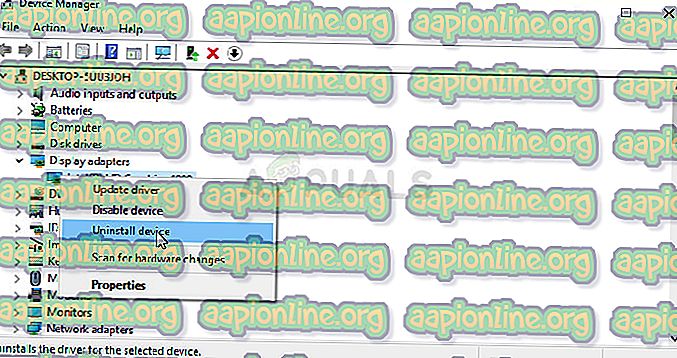
- Επιβεβαιώστε τυχόν διαλόγους ή προτροπές που ενδέχεται να σας ζητήσουν να επιβεβαιώσετε την απεγκατάσταση του τρέχοντος προγράμματος οδήγησης συσκευής γραφικών και να περιμένετε να ολοκληρωθεί η διαδικασία.
- Αναζητήστε το πρόγραμμα οδήγησης της κάρτας γραφικών σας στις συσκευές NVIDIA ή AMD Εισάγετε τις απαιτούμενες πληροφορίες σχετικά με την κάρτα και το λειτουργικό σας σύστημα και κάντε κλικ στην επιλογή Αναζήτηση .
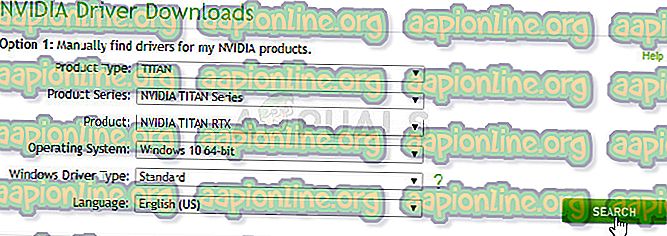
- Πρέπει να εμφανιστεί μια λίστα με όλους τους διαθέσιμους οδηγούς. Βεβαιωθείτε ότι έχετε μετακινηθεί προς τα κάτω μέχρι να φτάσετε στην απαιτούμενη καταχώρηση, μετά κάντε κλικ στο όνομα και στο κουμπί Λήψη . Αποθηκεύστε τον στον υπολογιστή σας, ανοίξτε το και ακολουθήστε τις οδηγίες που εμφανίζονται στην οθόνη για να το εγκαταστήσετε. Ελέγξτε αν λειτουργεί το MSI True Color τώρα!
Εναλλακτική λύση: Επαναφέρετε το πρόγραμμα οδήγησης
Για όσους αισθάνονται άβολα ψάχνουν για τους ίδιους τους οδηγούς, καθώς μπορεί να προκαλέσουν σύγχυση στους casual χρήστες, αφού χρειάζεται να εισάγετε πληροφορίες για τον υπολογιστή σας και να κάνετε αναζήτηση σε πολλά διαφορετικά προγράμματα οδήγησης και να τα εγκαταστήσετε με το χέρι, υπάρχει μια εναλλακτική λύση. Περιλάμβανε την επαναφορά του προγράμματος οδήγησης της κάρτας γραφικών.
Αυτή η διαδικασία θα αναζητήσει αρχεία αντιγράφων ασφαλείας του προγράμματος οδήγησης τα οποία ήταν εγκατεστημένα πριν από τις πιο πρόσφατες ενημερώσεις και θα εγκατασταθεί αυτό το πρόγραμμα οδήγησης. Αυτή η επιλογή δεν είναι πάντοτε διαθέσιμη, αλλά σίγουρα θα είναι πιο εύκολη καθώς λειτουργεί τόσο για τους χρήστες NVIDIA ή AMD:
- Πρώτα απ 'όλα, θα πρέπει να απεγκαταστήσετε το πρόγραμμα οδήγησης που έχετε εγκαταστήσει επί του παρόντος στο μηχάνημά σας.
- Πληκτρολογήστε "Device Manager " στο πεδίο αναζήτησης δίπλα στο κουμπί μενού Έναρξη για να ανοίξετε το παράθυρο διαχειριστή συσκευών. Μπορείτε επίσης να χρησιμοποιήσετε το συνδυασμό πλήκτρων Windows Key + R για να ανοίξετε το παράθυρο διαλόγου Εκτέλεση. Πληκτρολογήστε το αρχείο devmgmt.msc στο πλαίσιο και κάντε κλικ στο κουμπί OK ή Enter.

- Αναπτύξτε την ενότητα " Προσαρμογείς οθόνης ". Αυτό θα εμφανίσει όλους τους προσαρμογείς δικτύου που έχει εγκαταστήσει αυτή τη στιγμή η μηχανή.
- Κάντε δεξί κλικ στον προσαρμογέα οθόνης που θέλετε να επαναφέρετε και επιλέξτε Ιδιότητες . Αφού ανοίξει το παράθυρο Ιδιότητες, μεταβείτε στην καρτέλα Πρόγραμμα οδήγησης και εντοπίστε το Roll Back Driver
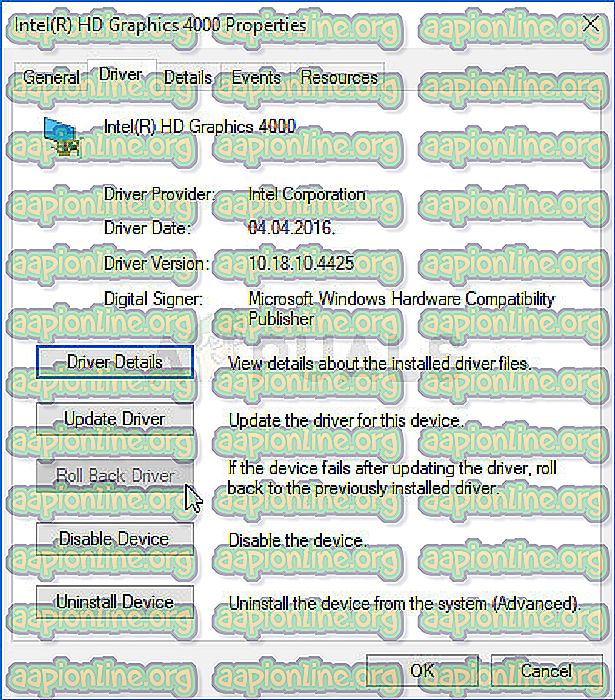
- Αν η επιλογή είναι γκρι, σημαίνει ότι η συσκευή δεν ενημερώθηκε πρόσφατα ή δεν έχει αρχεία αντιγράφων ασφαλείας που θυμούνται τον παλιό οδηγό.
- Αν η επιλογή είναι διαθέσιμη για να κάνετε κλικ, κάντε το και ακολουθήστε τις οδηγίες που εμφανίζονται στην οθόνη για να συνεχίσετε τη διαδικασία. Κάντε επανεκκίνηση του υπολογιστή και ελέγξτε εάν το πρόβλημα εξακολουθεί να παρουσιάζεται με το MSI True Color.
Λύση 2: Εγκαταστήστε τη τελευταία έκδοση του True Color MSI χειροκίνητα
Μετά την κυκλοφορία της προβληματικής ενημερωμένης έκδοσης των Windows 10, υπήρχαν πολλές νέες εκδόσεις του εργαλείου διαθέσιμες. Δεδομένου ότι το εργαλείο έχει δυσλειτουργεί και δεν θα εκτελείται ακόμη και σωστά, το καλύτερο που μπορείτε να κάνετε είναι να εγκαταστήσετε την τελευταία έκδοση με μη αυτόματο τρόπο, απεγκαθιστώντας τον από τον υπολογιστή σας και εγκαθιστώντας την πιο πρόσφατη έκδοση από την τοποθεσία!
- Κάντε κλικ στο μενού Έναρξη και ανοίξτε τον Πίνακα Ελέγχου αναζητώντας το. Εναλλακτικά, μπορείτε να κάνετε κλικ στο εικονίδιο με το γρανάζι για να ανοίξετε τις ρυθμίσεις εάν χρησιμοποιείτε Windows 10.
- Στον Πίνακα Ελέγχου, επιλέξτε Προβολή ως: Κατηγορία στην επάνω δεξιά γωνία και κάντε κλικ στην επιλογή Κατάργηση εγκατάστασης προγράμματος στο τμήμα Προγράμματα.

- Εάν χρησιμοποιείτε την εφαρμογή "Ρυθμίσεις", κάνοντας κλικ στο " Εφαρμογές" θα πρέπει να ανοίξει αμέσως μια λίστα με όλα τα εγκατεστημένα προγράμματα στον υπολογιστή σας.
- Εντοπίστε το εργαλείο True Color MSI στον Πίνακα Ελέγχου ή τις Ρυθμίσεις και κάντε κλικ στην επιλογή Κατάργηση εγκατάστασης .
- Ο οδηγός απεγκατάστασης θα πρέπει να ανοίξει, ακολουθώντας τις οδηγίες για την απεγκατάσταση του.

- Κάντε κλικ στο κουμπί Τέλος όταν ολοκληρωθεί η διαδικασία απεγκατάστασης και κάντε επανεκκίνηση του υπολογιστή σας, για να συνεχίσετε να εγκαθιστάτε την πιο πρόσφατη έκδοση. Επισκεφθείτε αυτόν τον σύνδεσμο και περιηγηθείτε στην οθόνη Επιλογή του προϊόντος σας, για να αναζητήσετε τον φορητό ή τον επιτραπέζιο υπολογιστή σας.
- Καταχωρίστε όλες τις σχετικές πληροφορίες σχετικά με την εγκατάσταση μέχρι να φτάσετε στη σελίδα υποστήριξης της συσκευής σας. Κάντε κλικ στο κουμπί " Λήψη " στο αριστερό μενού και μεταβείτε στη " Βοήθεια κύλισης" προς τα κάτω μέχρι να φτάσετε στην καταχώρηση MSI True Color .

- Κάντε κλικ στο κόκκινο εικονίδιο λήψης δίπλα στο όνομά του για να ξεκινήσει η διαδικασία λήψης. Εντοπίστε το αρχείο στο φάκελο "Λήψεις", κάντε δεξί κλικ πάνω του και επιλέξτε " Εξαγωγή". Εκτελέστε το πρόγραμμα εγκατάστασης και ακολουθήστε τις οδηγίες που εμφανίζονται στην οθόνη. Ελέγξτε αν το πρόβλημα παραμένει.



